 Ein Tablet muss her, aber welches? Diese Frage stellen sich im Moment sicher viele, so auch ich. Nachdem mein Samsung Galaxy Tab 10.1 seit nunmehr 2 Wochen zur Reparatur ist, muss Ersatz her. Aber welches…lange habe ich alle möglichen Tablets dieser Erde durchleuchtet, welches denn perfekt zu mir und meinem Lastenheft passt. Am Ende wurde es das WeTab. Warum genau, dazu mehr im Verlauf, denn hier schreibe ich eine Art Tagebuch, denn es soll auf 2GB RAM erweitert werden und Windows 8 installiert werden.
Ein Tablet muss her, aber welches? Diese Frage stellen sich im Moment sicher viele, so auch ich. Nachdem mein Samsung Galaxy Tab 10.1 seit nunmehr 2 Wochen zur Reparatur ist, muss Ersatz her. Aber welches…lange habe ich alle möglichen Tablets dieser Erde durchleuchtet, welches denn perfekt zu mir und meinem Lastenheft passt. Am Ende wurde es das WeTab. Warum genau, dazu mehr im Verlauf, denn hier schreibe ich eine Art Tagebuch, denn es soll auf 2GB RAM erweitert werden und Windows 8 installiert werden.
Da liegt es nun vor mir. Das WeTab 32GB, welches ich für gerade 230 € heute abgeholt habe. Geschossen habe ich es bei den ebay Kleinanzeigen. Es ist exakt 8 Wochen alt und gut in Schuss. Der passende 2GB RAM-Riegel war schon dabei, aber nicht eingebaut.
Warum gerade ein WeTab?
Das war ein langer Prozess. Eigentlich besitze ich ja ein Samsung Galaxy Tab 10.1 über das ich ja schon einen Erfahrungsbericht verfasst habe -> Link
Leider musste ich diesen nach wenigen Tagen wegen einem Defekt abbrechen, also getauscht und gerade mal 2 Tage später musste es wieder wegen Defekt eingeschickt werden. Das dauerte 10 Tage und es kam, wie es kommen musste. Keine 3 Tage später ein totaler Displayausfall und Schlieren wie beim ersten mal auf demselben. Also wieder zur Reparatur und nun ist es über 2 Wochen weg und ich habe keine Lust mehr darauf.
Es muss also Ersatz her und das schnell. Und was macht man da als erstes?
Ein Lastenheft verfassen. Was will ich machen, was brauche ich z.B. für Anschlüsse usw.
Dann schaut man sich um und am Ende wuchs in mir der Drang es mit Windows 8 zu probieren. Windows deshalb, weil ich am Tablet genauso arbeiten möchte, wie am Laptop zu Hause. Das geht mit Android nicht, außerdem habe ich für den Alltag ein HTC Sensation, womit ich alles perfekt organisiert habe.
Die Auswahl an Windows Tablets ist noch überschaubar und so habe ich mir die technischen Daten der in Frage kommenden Tablets geholt. Durch Markus, bin ich dann auf das WeTab gekommen. Hatte ich ja schon mal zum testen hier gehabt und es war richtig gut und momentan sind die Preise mit unter 300 € für gute gebrauchte mehr als günstig. Neu kosten die in der Größe teilweise mehr als das Doppelte. Dazu kommen die zahlreichen Videos, auf denen man sehen kann, wie gut Win 8 auf dem WeTab läuft. Bingo, genau mein Ding…
Legen wir los…
RAM auf 2GB erweitern:
Damit Windows vernünftig läuft sollte das RAM von 1GB auf 2GB aufgerüstet werden. Ist beim WeTab kein großes Problem und war in nicht einmal 5 Minuten erledigt. Hier nun eine kurze Anleitung.
Eingebaut wurde folgender Riegel: Kingston 2GB SO-DIMM DDR2-RAM 800 MHz
Der Einbau in den einzelnen Schritten:
- oberhalb des Power-Knopf die Abdeckleiste nach oben schieben (Vorsichtig, denn es müssen diverse Plastiknasen ausrasten
- mit dem Fingernagel die Abdeckung entlang fahren und die restlichen Befestigungen ausrasten
- Leiste abnehmen und man findet links und rechts jeweils eine kleine Kreuzschraube.
- Sind diese entfernt das Backcover komplett zu sich hin ziehen, bis es sich um ein paar Millimeter verschiebt
- Das WeTab umdrehen und das Backcover langsam anheben (Vorsicht, denn an der Unterseite laufen die Flexkabel die das Vorder- und Rückteil verbinden)
- Bei mir ist natürlich ein Flexkabel aus dem Stecker gerutscht. Keine Panik. Stecker öffnen, Kabel rein, zumachen, passt.
- Unter der Folie befindet sich das RAM
- die beiden silbernen Klammern jeweils nach außen drücken und der Riegel lässt sich heraus ziehen
- neues RAM einsetzen, einrasten, Klammern einrasten, WeTab wieder zusammenbauen
- Fertig
Das WeTab startet problemlos und wartet jetzt direkt auf die Installation von Windows 8
Die passende ISO der Windows 8 Developer Preview (derzeit nur in Englisch) kann man sich direkt bei Microsoft in 32bit oder 64bit herunter laden -> Link
*** Update 1 ***
Es ist vollbracht. Auf meinem WeTab läuft Windows 8 und da ich im Netz keine gescheite Komplett-Anleitung für Noobs gefunden habe, habe ich halt selber eine geschrieben.
Diese liefert von A-Z alle wichtigen Files und alles Schritt-für Schritt erklärt.
Link: Anleitung: Windows 8 auf dem WeTab installieren
Gedauert hat es komplett mit allem knapp 30 Minuten und ich bin jetzt schon ziemlich begeistert von Windows 8.
Leider haben mir heute meine Kinder einen Strich durch die Rechnung gemacht, so das ich leider keine Zeit gefunden habe, mich noch weiter damit zu befassen.
Aber morgen ist Peter allein zu Haus…
*** Update 2 ***
Windows 8 läuft und macht echt riesigen Spaß. Meine Vorbehalte gegenüber Windows auf einem Tablet sind beseitigt. Ich durfte ja schon Windows 7 Tablets testen und die machten mit Win 7 keinen Spaß, aber Windows 8 ist eine ganz andere Hausnummer.
Für eine Alpha läuft sie verdammt stabil, bisher keinerlei Abstürze oder Aussetzer und selbst die 1,66 GHz des WeTab kommen damit zurecht.
Wenn MS jetzt noch ein wenig Feintuning leistet, dann wird es iOS oder Android verdammt schwer haben. Zu verlockend für einen Windows User wie mich, alles genauso auf dem Tablet dabei zu haben, wie daheim.
Im Moment suche ich mir noch die letzten Treiber zusammen, denn leider funktioniert aktuell das GPS noch nicht und auch die Rotation geht noch nicht, aber ansonsten alles.
Meine Bluetooth Tastatur wurde sofort erkannt und war einsatzbereit, meine Simkarte zum surfen unterwegs wurde mit dem passenden Treiber ebenfalls sofort erkannt, der Touchscreen lässt sich problemlos bedienen und überhaupt…es fetzt…
Sobald ich die ganzen Treiber und Screenshots sortiert habe, werde ich alles im Detail nieder schreiben, damit ihr nicht so lange herumsuchen müsst, wie ich…
*** Update 3 ***
Aktuell plage ich mich noch ein wenig mit den Treibern herum, aber es funktioniert so gut wie alles.
Rotation will immer noch nicht funktioniert, aber ich kann jetzt zumindest schon mal manuell umschalten und das GPS will auch noch nicht so wie ich es will.
Aber hier jetzt die Anleitung für alle anderen Treiber. Dazu habe ich in mühevoller Arbeit aus hunderten verschiedenen Treibern, Tipps und Tricks alles wirklich nötige zusammengetragen und für die Treiber ein eigenes Paket zusammengestellt.
Download: WeTab_Windows_8_Treiberpaket.7z (160 MB)
Mit der Windows 8 Developer werden so gut wie alle Treiber direkt mit installiert. Es fehlen eigentlich nur noch die Treiber für das Huawei EM770W Modem, ein Multimedia Controller Treiber und der Bluetooth Treiber, der im Gerätemanager als „Unknown device“ auftaucht.
Ganz wichtig: alle Treiber als Admin installieren !!!
Sollte beim installieren von Treiber oder einer Software ein grünes Band mit folgender Meldung auftauchen:
„Windows SmartScreen can´t be reached right now“
Dann direkt darunter auf „More Info“ klicken und weiter mit „Run Anyway“ um diese Meldung zu ignorieren.
1. Zunächst sollte man den „ChipSet“ Treiber installieren
2. Mit dem „Mobile Partner 16.001.06.01.500“ Treiber installiert man das Modem und zusätzlich die Mobile Partner Software, über die man mit einer Simkarte bzw. Internetstick ins Netz kommt.
2.1 Mobile Partner starten und unter „Einstellungen“ -> „Radio“ dieses aktivieren
2.2 Sobald die Simkarte erkannt wurde erscheint unten links das Netz und die Signalstärke und im Feld für den „Profilname“ sollte das passende Profil erscheinen.
3. Mit „CrystalHD 3.5.0.64“ installiert man den fehlenden Multimedia Controller
4. Im Ordner „Bluetooth und WLAN Treiber“ findet man den fehlenden Bluetooth-Treiber der im Gerätemanager als Unknown Device erscheint.
4.1. Als Admin im Windows 7 Kompatibiltätsmodus starten unf im Verlauf der Installation setzt man den Haken nur bei Bluetooth, denn der WLAN Treiber ist schon mit Windows 8 installiert worden.
5. Den „G Sensor Driver“ installiert man wie folgt:
5.1 „install.bat“ als Admin ausführen
5.2 im Control Panel unter „Hardware & Sound“ -> „Tablet PC Settings“ -> „Choose the order of how your Screen rotates“ kontrollieren, ob dort 4 Einträge vorhanden sind.
6. „Millennium 3.1“ installieren, denn erst durch ihn bekommt man Zugriff auf GPS, die Rotation, WLAN, Bluetooth und die Helligkeitssteuerung.
Danach sollte man mal das Tablet neu starten und alle Treiber sollten installiert sein.
Wer jetzt noch einen Tipp hat, wie man die Rotation aktiviert oder das GPS bitte melden.
Als nächstes werde ich mich mal Windows 8 an sich widmen und in einem extra Artikel ein wenig vorstellen zusammen mit ein paar Tipps und Tricks.
[abx product=“33323″ template=“33235″]



















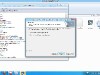



![[Video] Windows 8 auf dem WeTab Wetab Windows 8](https://i0.wp.com/mobi-test.de/wp-content/uploads/2011/09/Wetab-Windows-8.jpg?resize=150%2C95&ssl=1)





![[Video] 10,1 Zoll WeTab Tablet gesichtet... wetab_10_Zoll1](https://i0.wp.com/mobi-test.de/wp-content/uploads/2011/05/wetab_10_Zoll1.jpg?resize=320%2C200&ssl=1)
![Fujitsu TH40/D - 10 Zoll Slider Tablet mit Windows 7 erscheint in Japan [Update] Fujitsu_TH40D](https://i0.wp.com/mobi-test.de/wp-content/uploads/2011/05/Fujitsu_TH40D.jpg?resize=320%2C200&ssl=1)

![[Foto] Windows 8 auf einem Tablet Windows_8_Tablet](https://i0.wp.com/mobi-test.de/wp-content/uploads/2011/07/Windows_8_Tablet.jpg?resize=320%2C200&ssl=1)
Hi,
hört sich doch gut an, wäre ne Überlegung wert sich auch mal damit zu befassen, habe mein Ipad 1 zur Zeit auch beiseite gelegt und bin eigentlich ,wenn ich auf der couch liege oder spät abends im Bett, nur mit dem HP Touchpad im Netzt unterwegs.
Wird Zeit das ich meinen Lenovo Ideapad (UMTS ondoard) mal in die Bucht „versenke“ ……damit wieder etwas „Fluktuation“ bei meinen Geräten herrscht (die Woman guckt schon immer so böse wenns wieder eins mehr wird).
Ich denke die Tablets sind stark im Kommen, ich für meinen Teil will ein Tablet eigentlich nicht mehr missen, egal ob iOS,Webos oder Android und nun das Win 8 (Tablet).
Gruss
Warze
Hi Peter,
du entwickelst dich ja richtig zum Weetab-Crack………:-)
Gruss
Warze
Hi Peter,
wann gibt es wieder mal was neues von der WeTab-front…….läuft das nu mit der Rotation und dem GPS…..
Mfg
Jürgen
Also gps habe ich mit Hilfe von gpsapplet zum laufen bekommen…Rotation nur manuell über Millennium …wäre dankbar für Lösung.
Hallo,
ich hab da mal ne Frage. Wir haben ein Wetab, darauf ist bereits Windows 8 installiert. Nun möchten wir den Arbeitsspeicher auf 2 GB erweitern. Muss man nur den 1 GB RAM-Riegel gegen den 2 GB RAM-Riegel austauschen oder muss man anschließend (oder vorher?) noch irgendetwas installieren oder so?
Vielen Dank schon mal im voraus für die Antwort.
Gruß
Ostfriesin24
Pingback: Wochenrückblick KW 41 / 2011 - mobi-test
Hallo Peter,
danke für einen tollen Beitrag.
Könntest Du bitte den Link zu den Treibern zuschicken oder in irgendeine Weise zur Verfügung zu stellen?
Das wäre sehr nett von Dir.
Beste Grüsse
Anton
Hi, leider kann ich dir dabei nicht mehr weiterhelfen. Das ist zu lange her, die Dateien habe ich nicht mehr und die Quellen gibt es mittlerweile auch nicht mehr.
Gruß
Peter